Kako povezati Philips TV na Internet putem mrežnog kabela (LAN), putem usmjerivača

- 3946
- 58
- Simon Heaney
Kako povezati Philips TV na Internet putem mrežnog kabela (LAN), putem usmjerivača
Ako vaš TV Philips TV s TV-om Smart TV (Android TV) nema ugrađeni Wi-Fi Wi-Fi Wi-Fi adapter, TV se može povezati s Internetom pomoću mrežnog kabela. Naravno, možete kupiti vanjski, korporativni adapter za Philips, a zatim će se povezati s usmjerivačem moguće na bežičnoj mreži.

Ali, ako usmjerivač nije daleko od TV -a, ako nije teško položiti mrežni kabel, lako možete povezati televizor s usmjerivačem pomoću LAN kabela. Usput, takav bi kabel trebao biti upotpunjen usmjerivačem. Istina, tamo je obično kratak. Ako vam treba dugački mrežni kabel, možete ga kupiti. Obično u trgovinama u kojima se prodaju računala mogu bez problema prilijepiti kabel duljine koja vam je potrebna.
Ako kabel ne možete ispružiti s usmjerivača, onda pogledajte, možda vaš Philips TV podržava Wi-Fi vezu. O tome napisao u ovom članku.
Čak i kao opcija, ako imate dodatni Wi-Fi usmjerivač, onda se može konfigurirati kao prijemnik (zyxel) ili u mostu mosta (TP-Link). Stavite ga blizu televizora i spojite ih mrežnim kabelom. Usmjerivač će dobiti Wi-Fi Internet s vašeg glavnog usmjerivača i prenijeti ga na kabel na vaš Philips TV.
Kabel možete odmah povezati s davatelja usluga na televizor. A Internet će raditi. Ali pod uvjetom da vaš davatelj koristi dinamičnu tehnologiju IP veze. Ako imate PPPOE, L2TP, PPTP, TV neće moći podići takve veze. Trebat će vam usmjerivač.
Philips TV veza s usmjerivačem pomoću kabela
Uzmi mrežni kabel. Spojite jedan kraj na usmjerivaču u LAN priključkom, a drugi u mrežnom konektoru na vašem televizoru. Na mom TV -u Philips 43PUS7150/12, mrežni konektor potpisan je kao Mreža.
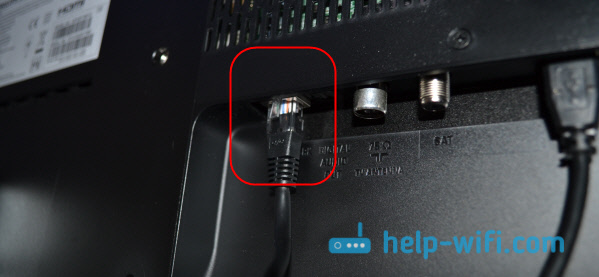
Samo spojite usmjerivač na TV.

Na daljinskom upravljaču kliknite gumb "Dom", Da biste otvorili pametni TV i pomaknite se stranicu do dna, bit će instalacija. Odabrati Ožične i bežične mreže.
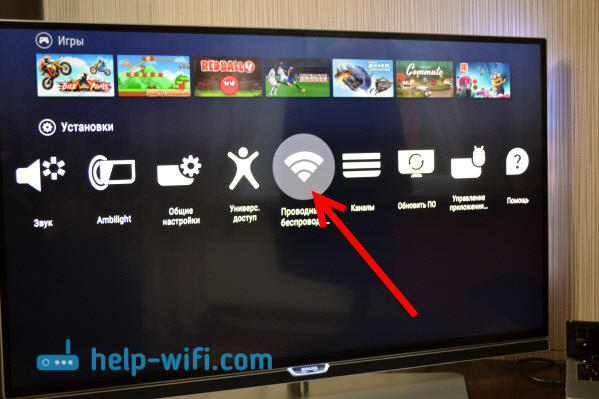
Odaberite stavku Ožičen ili wi-fi, i kliknite strelicu udesno.
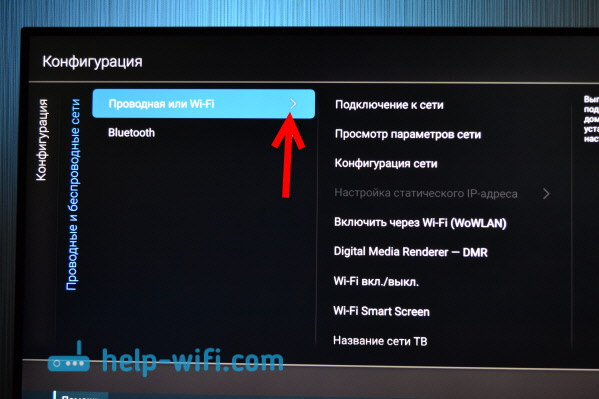
Zatim odaberite stavku Veza s mrežom.
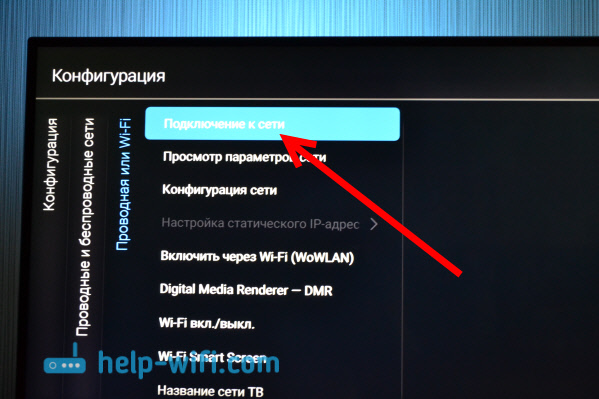
Odaberite stavku Ožičen.
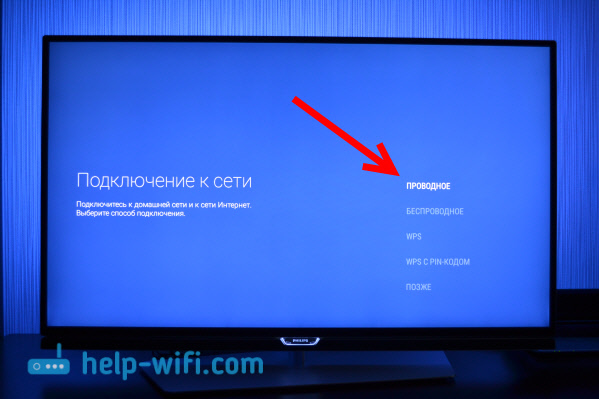
TV će instalirati vezu na usmjerivač. Ako se sve poveže, samo odaberite Cjelovit.
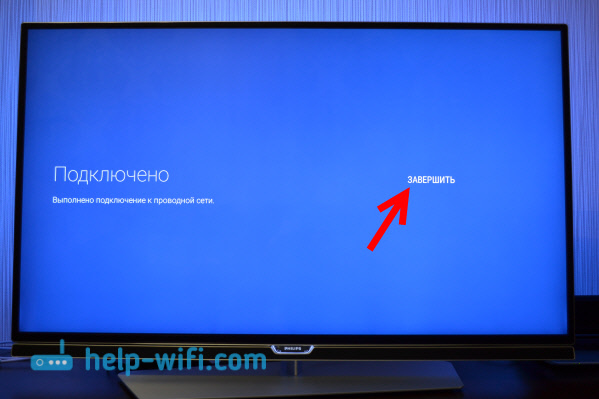
To je sve. TV povezan s Internetom. Možete gledati internetske filmove, konfigurirati gledanje filmova s računala, otvoriti web stranice u pregledniku, instalirati programe i igre u Android TV -u i T. D.
Ako se televizor ne poveže s Internetom, provjerite je li mrežni kabel dobro povezan. Također, provjerite radi li usmjerivač. Internet možete povezati na primjer s računalom kako biste bili sigurni da sve funkcionira.
- « Spajanje USB flash pogona ili vanjskih HDD -a na ASUS usmjerivač. Totalni pristup datotekama na usmjerivaču
- Izbor daljinskog upravljača LG Magic daljinski upravljač. Kompatibilnost daljinskog upravljača sa Smart TV TV -om »

